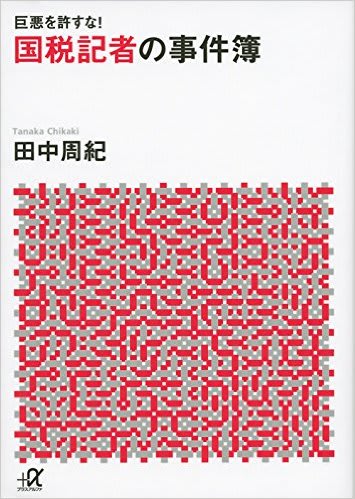
事件簿と名のついた本はたくさんあります。
「ビジネスメール事件簿」というサイトがあって、その中にこんな記事がありました。
▼紛らわしい営業メールが届いたら
ここには、受信の心得とあわせて送信の心得も書かれています。
メールの件名は、だいじです。
字数が少ないだけに気配りが必要です。
私もときどき失敗するので、少しは気にしなければと思っています。
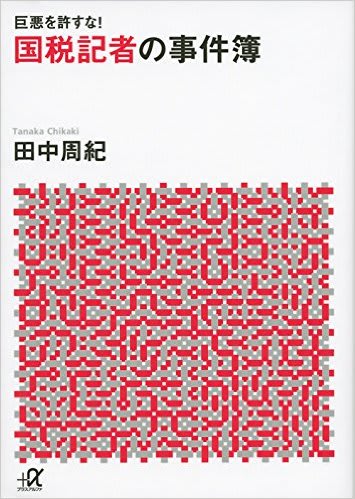
事件簿と名のついた本はたくさんあります。
「ビジネスメール事件簿」というサイトがあって、その中にこんな記事がありました。
▼紛らわしい営業メールが届いたら
ここには、受信の心得とあわせて送信の心得も書かれています。
メールの件名は、だいじです。
字数が少ないだけに気配りが必要です。
私もときどき失敗するので、少しは気にしなければと思っています。
ファイルを探す「検索」プログラムを呼び出すために、そこでまた検索作業が必要というのは、いかにも回りくどいことです。
[Ctrl]+[F] というキー操作が、それを解消してくれます。
このキーはどこでも使えます。

いつどこで呼ぶかによって、コンシェルジェ風であったり、ドアマン風であったり、さまざまな風態で顔を出します。
頼み方はみな同じ、キーワードを書き込めばよいのです。
ワイルドカードという七面倒なものもいらないことがあります。
まず、何を聞きたいかはっきり相手に伝えればよいのです。
聞きたいことの用意がない方は、パイラーにつかまって、どこかに連れて行かれるかもしれないので、それだけはご用心を。

ものを探すとき、見つからないと思いながら探すと、本当に見つかりません。
ファイル探しなども同じです。
「ない、ない」といらいらしながら、ファイル名のずらっと並んだフォルダーを何度もスクロールしてみても、なかなか見つかりません。
そのときには、自分の目と勘だけを頼りにしているからです。
「ない」ことの証明は難題ですが、まず「ある」ことの証明にとりかかれば、答えの出方は早いものです。
「検索」というプログラムがそれを助けてくれます。
パソコンのデータ全部の中からでは時間のかかることもありますが、見つける条件範囲を狭めればよいのです。
小さなフォルダーの中から「ある」ものを探し出すには、ボタンを押してから1/10秒もかかりません。
そのとき手がかりにするのは、ファイル名の中に間違いなくある文字です。
仮にそれが「ネコ」という文字だったら、検索するファイル名をこうすればよいのです。
*ネコ*.*
これは名前のどこかに「ネコ」という字の入ったファイルを探し出す条件になります。
「*」は、この場合「ネコ」以外の文字のすべてということになります。
「コネ」は並び方が違いますので、さあどうぞと変なことを勧められる心配はありません。

自動車は、いまのところドライバーがいないと動きません。
無人の自動運転車ができれば話は変わってきますが。
けれども、ドライバーは自動車がなくても資格をとることができます。
プリンターのドライバーも、プリンター本体がなくてもメーカーのサイトからダウンロードできるでしょう。
プリンターをつなぐ前にドライバーをインストールしておくのが通常の手順です。
Word の「ページ設定」で、初めにはなかった「はがき」のサイズ指定をできるようにするには、日本のプリンターメーカーからドライバーを頂戴すればよいので、プリンター本体はあってもなくてもよいはずです。
プリンターをつながなければだめですと言ってしまうのはいじわるです。
もし、プリンターを実際につながなければ、ダウンロードしたドライバーをインストールできない仕掛けをしてあったら、無免許でよいからまず運転席に座りなさいと言うのに似て、それもいじわるです。
Word の「ページ設定」⇒「サイズ」のメニュには、「はがき」という選択項目が最初は入っていません。
Oさんからお話を聞いてこのことを知りましたが、なぜなのでしょうか。
「はがき」は、おおよそ11センチ×15センチの郵便に使う紙片で、紙の規格ではないからです。
日本の郵便用に売り出されている「郵便はがき」は、100ミリ×148ミリと几帳面に作られていますが、それが規格寸法であるかのように扱われているのは日本だけかもしれません。
規格寸法でないものにそれらしい名前を付けてページ設定メニュに入れておいたのでは、その寸法以外のはがきを使う人と話が合いません。
日本国内で郵便はがきの料金で使える紙の大きさは、最少90ミリ×140ミリ、最大107×154ミリで、その範囲では自由なのです。

日本のプリンター・メーカーでは、「はがき」という名で100ミリ×148ミリの寸法指定ができるようにドライバー・プログラムを作っています。
一度にたくさんのはがきを送り出す場合は、この寸法が便利だと思う人が日本では大多数ということから、「はがき」という寸法名が便宜上生まれたようです。
国際標準としては、ISO216に、A6相当の105ミリ×148ミリがポストカードの寸法であると定められています。
しかし、こういうものは標準寸法と少々違っても、誰にも迷惑はかかりません。
A6をはがきの標準寸法にしている国があるのかどうか、確かめてはいませんが、多分ないでしょう。
「はがき」というサイズ名は、地球上では日本にしかないのかもしれません。
ものを売らないサイトには、サービスとは何かを気にしていないところがあります。
お役所も、ずいぶんサービスに気を使ってくださるようにはなりましたが、それは面と向かっての場合で、ネットの手続きなどには、ずいぶん気の利かないシステムをお使いのところがあります。
国立大学の受験出願も、ネットでできるようになったと聞いて、遅れないようにやっているなと思っていましたが、それがこんな手順なのです。
出願サイトで必要事項を記入し、写真まで挿入すると受付番号が表示されます。次に受験料をコンビニから払い込みます。
その後に、また出願サイトを呼び出し、そこで受付を確認されると願書ができあがります。
そして、できた願書をプリンターで印刷して郵送しなさいということになっているのです。
こういうのを、ネット出願システム完備状態とみているのでしょうか。
計算だけはネット上で無料でできるけれども、ネットでの受付には別の手数料を取る、あの所得税確定申告システムと、どこか似たところがあります。
公共施設を借りるときの予約システムにも、奇妙なサイトがあります。
グループ活動が盛んになると利用希望が増えるので、翌々月の利用可否が抽選で決められます。
予約システムサイトには、抽選結果を確かめるページが設けてあります。
そこには、何年何月分と、その月に抽選の行われた結果だけが示されています。
その前の月の予約確定分は、またメニュ選択ページに戻ってからもう一度別のページに入りなおさないと見ることができません。
「予約確定分はこちら」とか「○月分」と書かれたボタンを一つ作れば、表の間の移動はいとも簡単にできるのですが、それがないのです。
大蛇と龍の違いは、飛べるかどうかだろうと思います。
頑固で飛べない間抜けなサイトは、かたくなに大蛇型から龍型には変わりたくないと思っているのでしょうか。
オートシェイプは、いろいろな図形を、サッと描くことができるのでたいそう便利でした。
でしたと過去形にしたのは、それがなくなったからではなく、そう呼ばなくなったからです。
Office 2013では[オートシェイプ]という用語はもう使われていません。
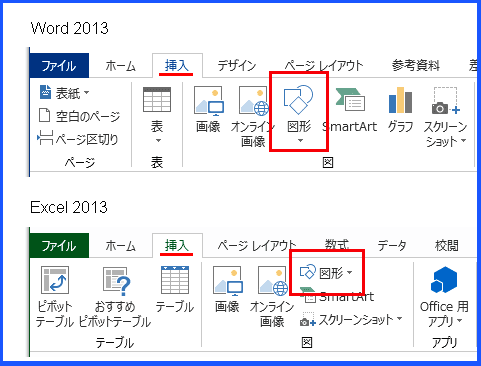
はじめのころは、カーソルの動きに従って線が描かれるようすが、自動装置が働いているかのように見えたので、オートシェイプと名付けたのでしょう。
しかし、実際にやっていることは、ユーザーがそのプログラムを使って、手を動かして描いているので、オートではありません。
「挿入」⇒「図形」
新しい感じはしなくても、実用に即したこの呼び方をされるようになって、「オートシェイプ」とは何ものかと考える必要もなくなり、すっきりした感じがします。
それを使うときのユーザーの頭の働きは、図形の選択とカーソルの動かし方が主であるのに、いつまでもオートという名をつけておいたのでは、たぶん気が引けるのでしょう。
下り坂で、ギヤー切り換え装置がエンジンブレーキを効かさず、異常な速度になってもそのまま走り続けるような車は、オートマチックとは呼べません。
ドーナツ形円図形がオートシェイプのメニュに入っているなら、四角のものもあるのではないかと探したら、「額縁」と「動作設定ボタン」の2種類がありました。

ここであらためて気づいたのが、それぞれを選択したときに現れる◇形の小さなボタンです。 このボタンを捕まえて動かすと、縁の幅を調整できます。
このボタンを捕まえて動かすと、縁の幅を調整できます。
図形全体を回転させるのが丸いボタン、形を変えるのが四角いボタンと、形を変えて区別しているようです。
衣服に四角いボタンをつける人は、やはり何かを変えてみたいと思うのでしょうか。

メープルスティックと呼ばれるスティックドーナツを連想されそうな標題にしてみました。
昨日の続きで、図形のドーナツの話です。
ストレート・ドーナツと書いてしまってから、おい、まっすぐなのはドーナツではないぞと、ダメが出ないかと確かめたところ、辛うじてセーフだったようです。
ドーナツは、あのような素材を揚げた菓子の総称で、ドーナツでいちばん多く作られているリングドーナツの形をドーナツ形と呼ぶようになったと言われます。
すると、「図形のドーナツ」は「ドーナツ形図形」と呼んだほうが正確な表現ということになりそうです。
昨日、オートシェイプの円を重ねておいてからドーナツ図形を作ると簡単と書いてから、ほんとにそうだろうかとやってみたところ、中心合わせが結構面倒なことがわかりました。
円図形は、外接方形の隅から作図が始まるので、へそなし蛙のように中心位置がつかめないのです。
ドーナツ作りも簡単ではないなと思ってオートシェイプのメニュをよく見ると、なんと、ドーナツ形図形が入っているではありませんか。
これなら回り道をせずにドーナツ形図形を作れます。
はい、ストレート・ドーナツのできあがりというわけです。

みなさんは、ドーナツを作るとき、どうされていらっしゃいますか。
食べるドーナツでなく、図形のドーナツの話ですが。
オートシェイプで円を描くとき、[Shift] キーを押しながらドラッグすれば正円になることは知らない人のほうが少ないと思います。
しかし、一つ描いた円に、異径同心のもう一つの円を重ねるには、外から持っていくと厄介です。
同じ大きさの円を、はじめから重ねておけば、そのままの位置で、一つの円の大きさを変えることができるのでした。
重なった画像は、グループ化以前ならば、選択対象は最前部の図形のみという現象が助太刀をしてくれ、ぴったり正確なドーナツが出来上がります。
まだでしたら、どうぞお試しください。

印刷データを、無線でプリンターに送る方法には、いろいろ利点があります。
家庭用の場合、家族それぞれが持っているパソコンから、1台のプリンタを共用できます。
2階でパソコン、下でプリントということもできます。
ところが、この便利な使い方にも、厄介なことが二つあります。
まず、プリンターにもパソコンにも、無線の受け渡しを取り次ぐ仕組みが備わっていて、それが要求に応じて巧く働くように設定されていなければなりません。
ユーザーには何もさせずに、黙って自動設定してくれるプリンターもありますが、それなりのお値段になるでしょう。
問題はもう一つ、印刷コマンドを出すところは、離れていてもよいのですが、印刷された仕上がりを確かめるには、プリンターのところまで歩いて行かなければなりません。
印刷した紙は、プリンターから手元まで、電波のように飛んできてはくれないのです。
オーイ、それ持ってきてくれ、ハイハイ、この方法が毎回続けられかどうかということです。
人間がのこのこ歩き回らずに、犬を訓練して持ってこさせる、進んだ方法を取り入れるまでにはなかなか大変でしょう。
大勢の人がそれぞれにパソコンを使って、プリンターは共用という場所でなら、無線印刷も大いに役立ちます。
けれども、家庭用では、不便を体験するために便利さをこしらえているような、おかしなことのように思うのですが、いかがでしょうか。
Windows98 の古いパソコンに入っているデータを取り出したい、CDドライブも FDドライブも動かない、USB 端子もない、ほかのパソコンと直接つないで読み取れないか、そんな質問がありました。

HDD を取り出して読めるところへ持ち込んでやってもらうしかないでしょうとお答えしましたが、USB でつなげるリンクケーブルというものがありました。
2台のPCを、つなぐだけで、1台のように操れ、データの移動やコピーもドラッグ&ドロップで楽々という、マジック端子ボックス付きのケーブルです。
inateck マジックポート USB ハブ というのも見つかりました。
パソコンに USB 端子がないのであれば、USB-RS232Cコンバータを使えばよさそうにも思います。
ところが、コンバータにもドライバーが必要、CD が回らなければインストールができません。
入り口のドアの鍵をこわして、家の中の冷蔵庫をこじ開けたら、何か入ってはいたが電気も止まっていたので、その結果は・・・、お気の毒で言いようがありません。